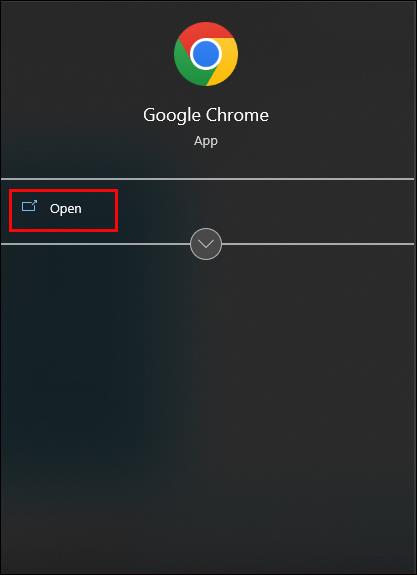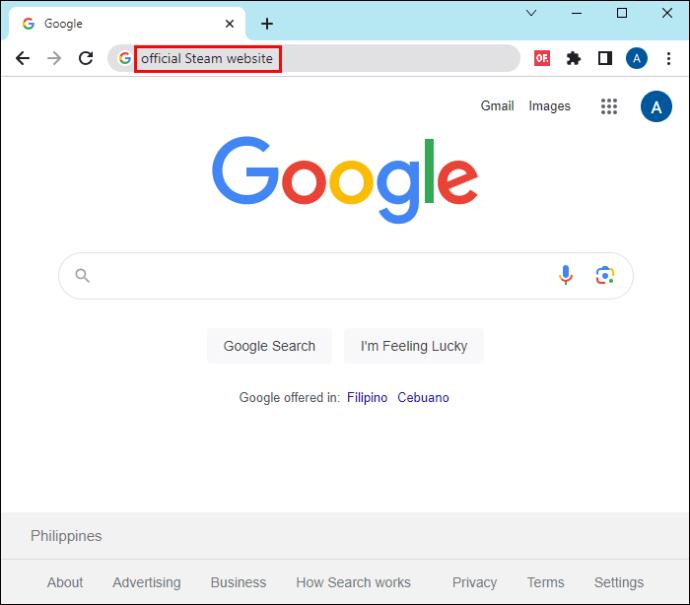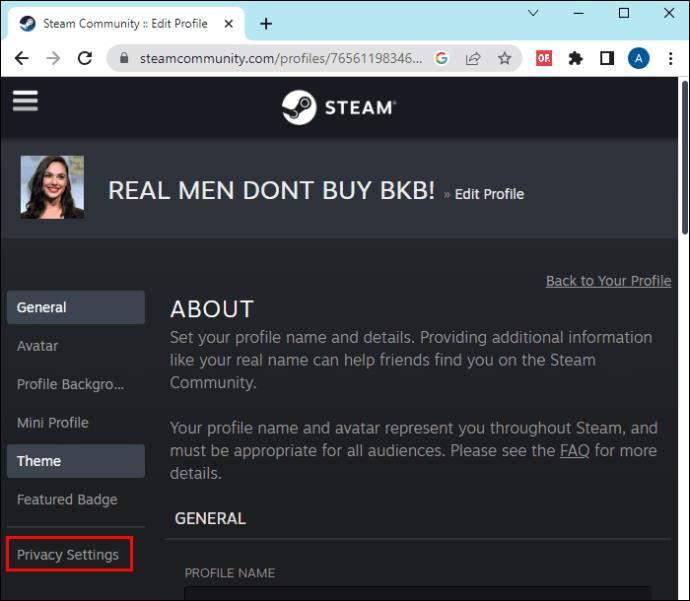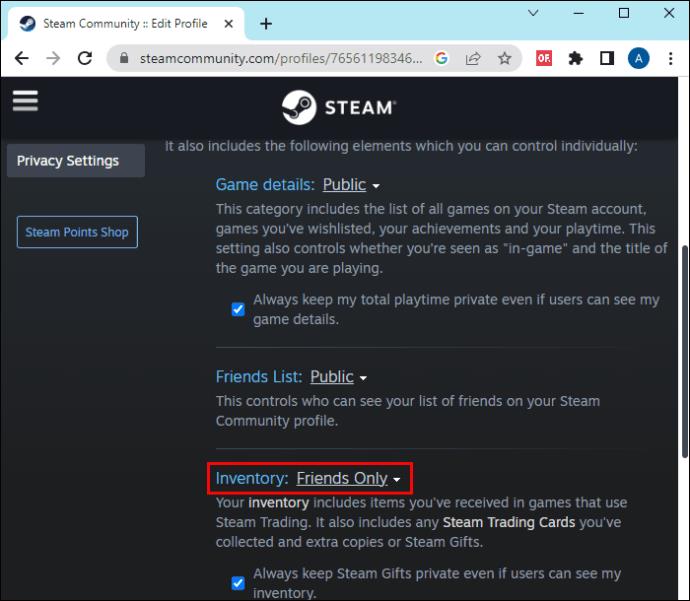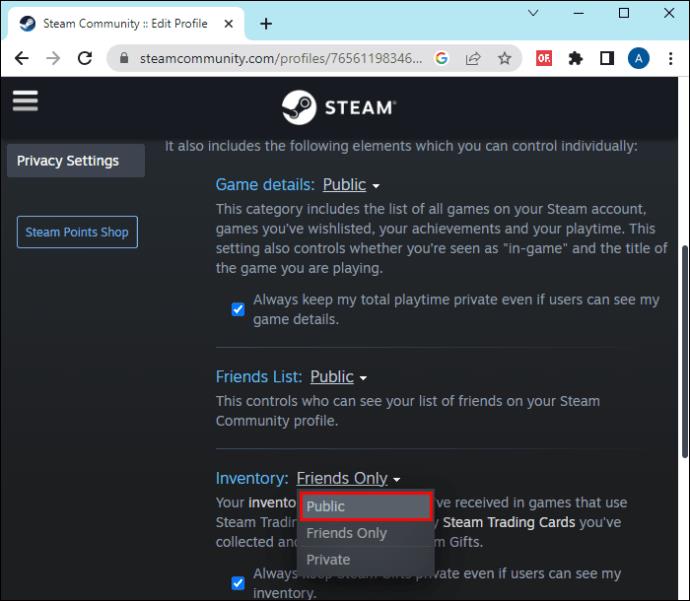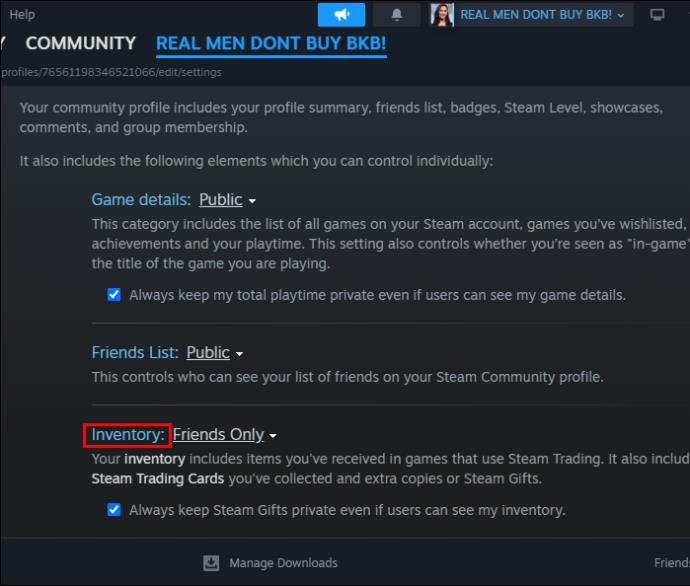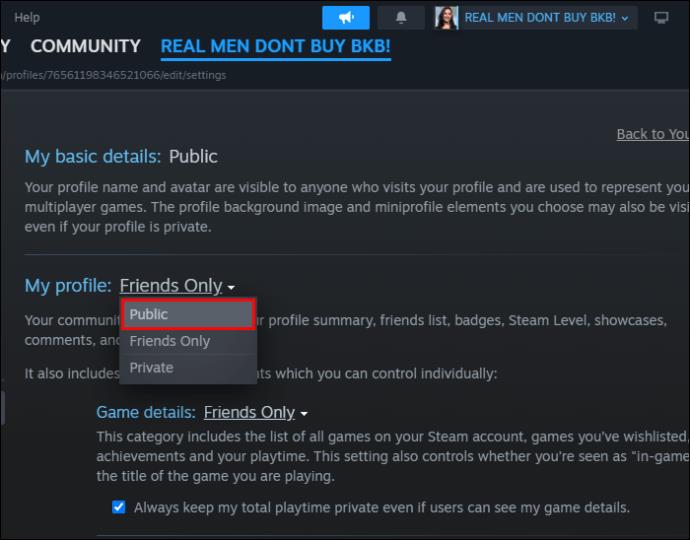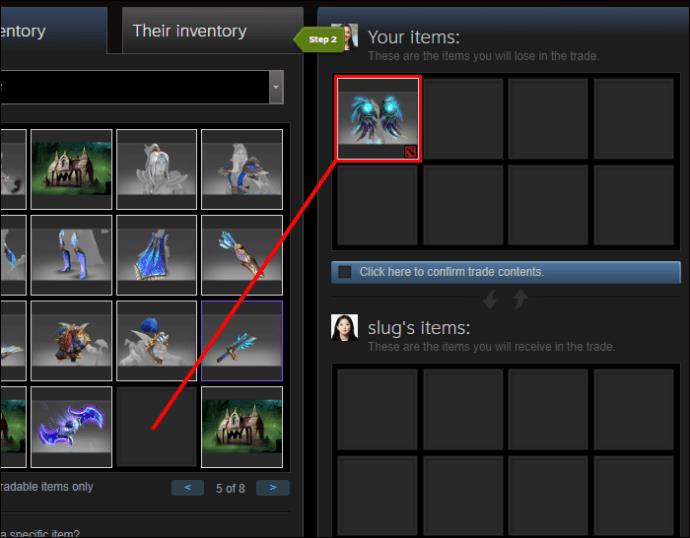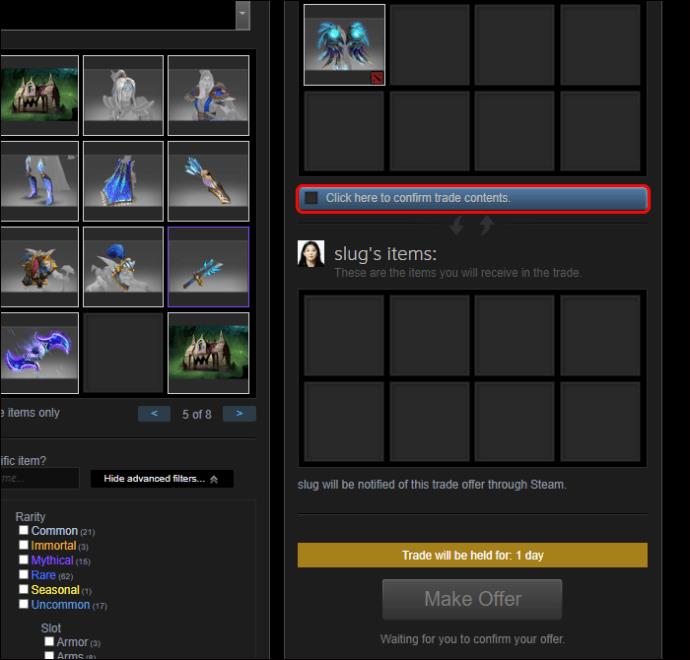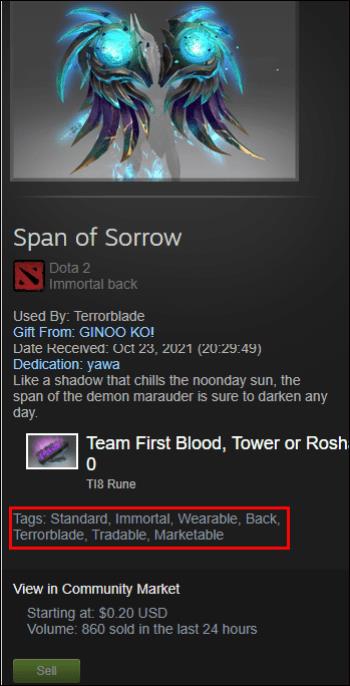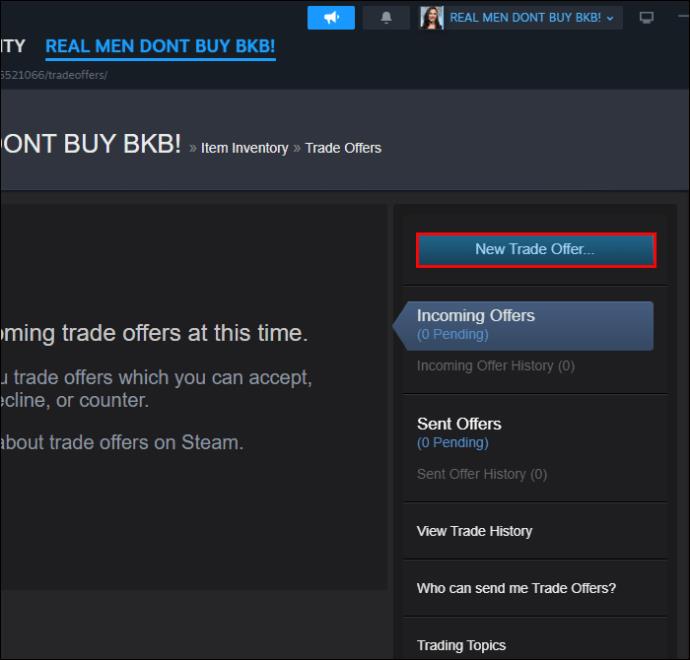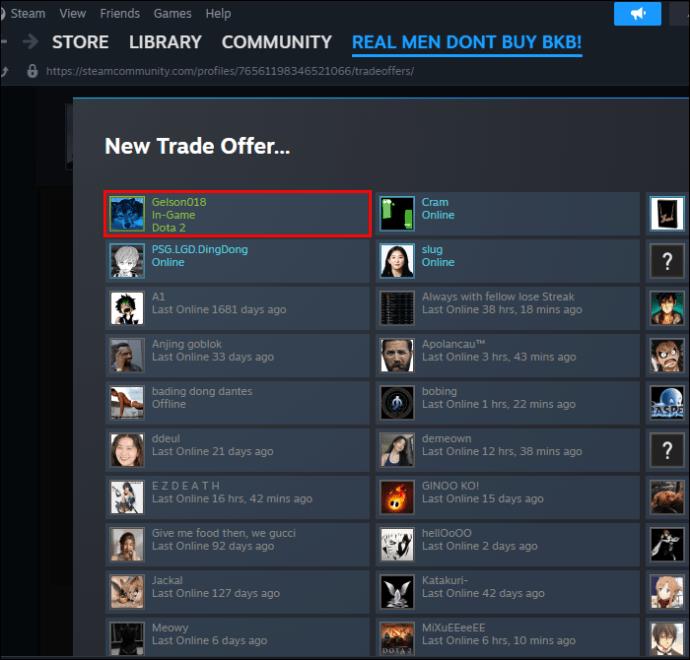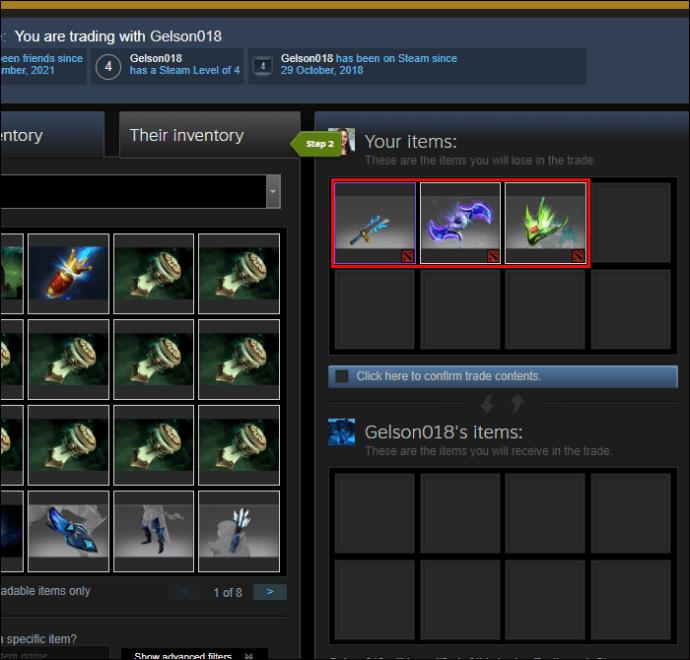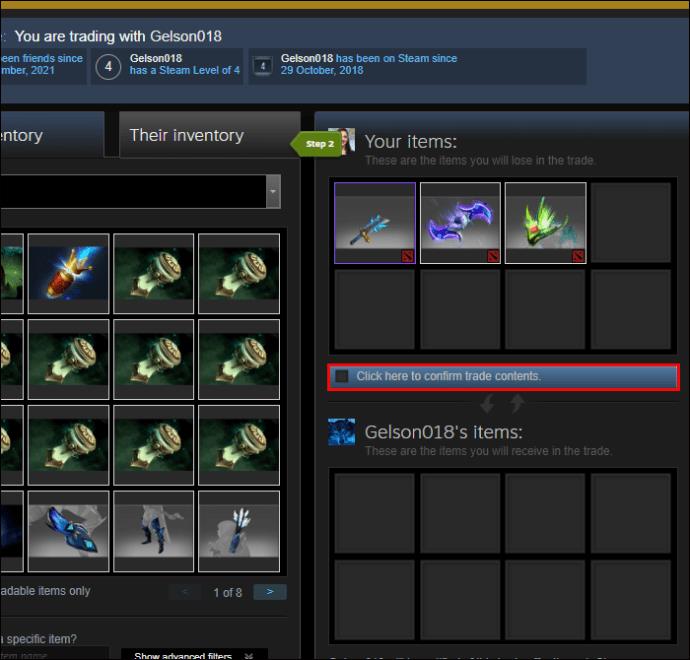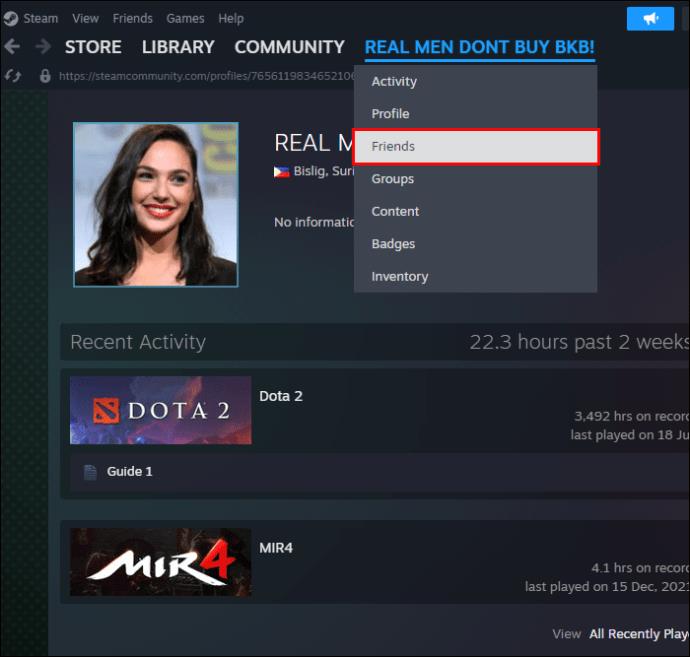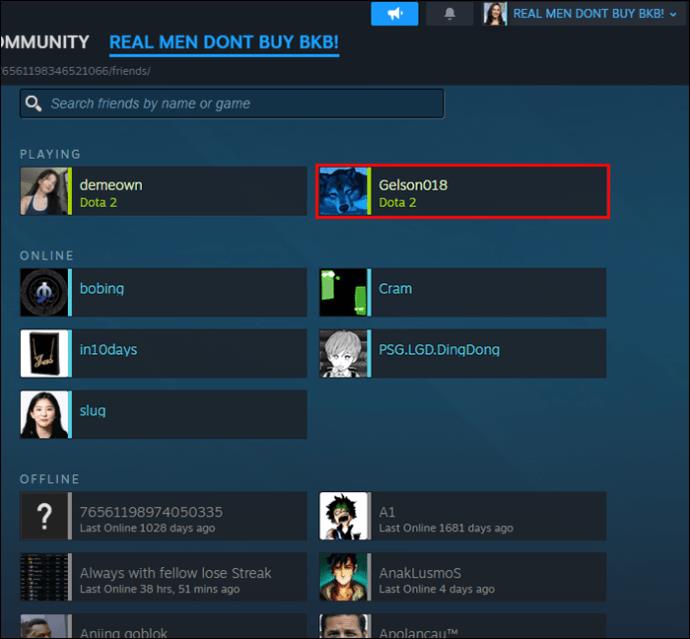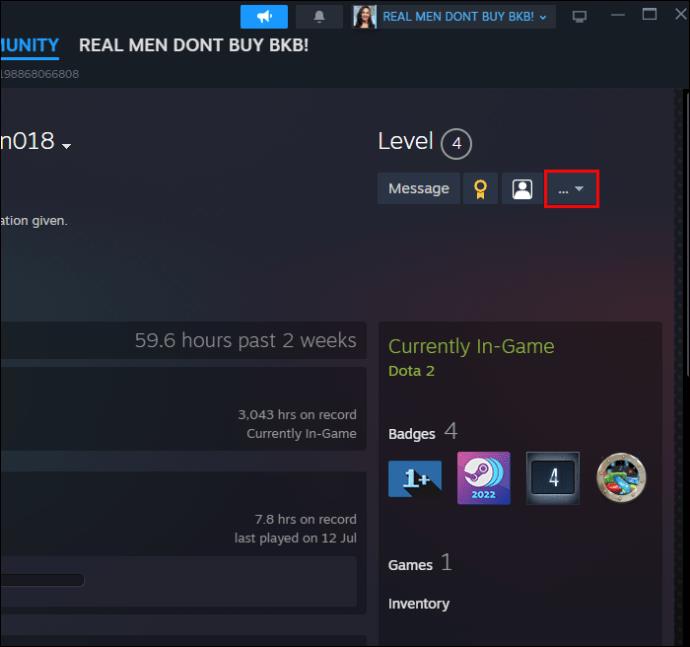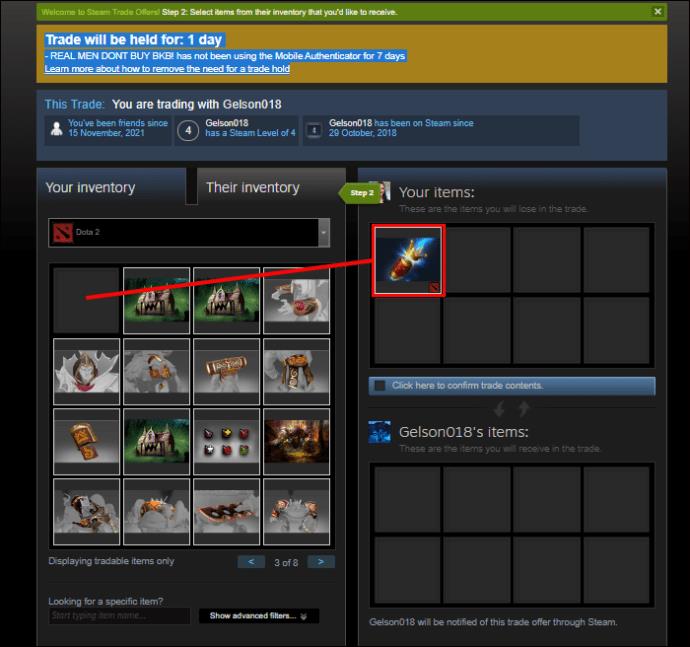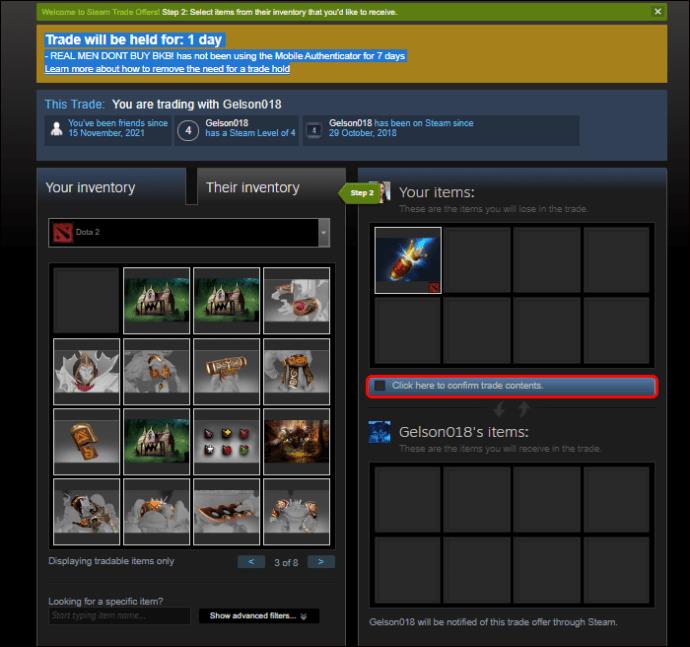„Steam“ leidžia vartotojams koreguoti ir keisti savo privatumo nustatymus, įskaitant savo inventorių, kuris gali būti nustatytas kaip privatus, tik draugams arba viešas. Paviešinus savo inventoriaus nustatymą, galite prekiauti su kitais platformos žaidėjais, pvz., „Steam“ dovanomis, žaidimo elementais ir „Steam“ elementais. Kai kuriais atvejais netgi galite prekiauti su kitais, kol jūsų privatumo nustatymai yra privatūs, o kaip tai padaryti, galite sužinoti čia.
Skaitykite toliau, kad sužinotumėte, kaip padaryti atsargų nustatymus privačius, kaip prekiauti pagal pakoreguotus nustatymus ir dar daugiau.
Kaip pakeisti „Steam“ inventoriaus nustatymus
Be prekybos su kitais „Steam“ žaidėjais, galite gauti nupirktus skinus, jei jūsų inventoriaus nustatymas yra viešas. To negalima padaryti naudojant privačią inventorių. Be to, yra trys būdai, kuriais galite pakeisti inventorių nustatymą iš viešo į privatų.
Štai kaip tai galite padaryti naršyklėje:
- Atidarykite „Opera“, „Google Chrome“ ar bet kurią kitą naudojamą naršyklę.
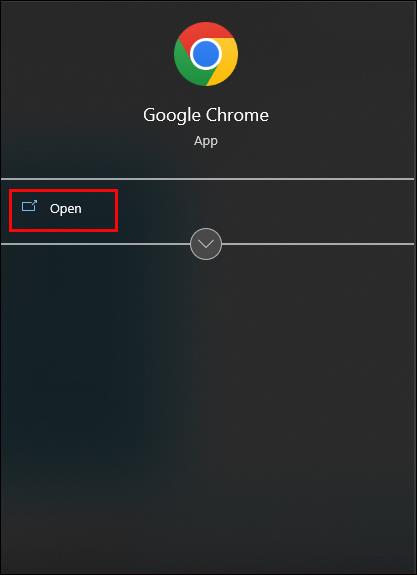
- Eikite į oficialią Steam svetainę .
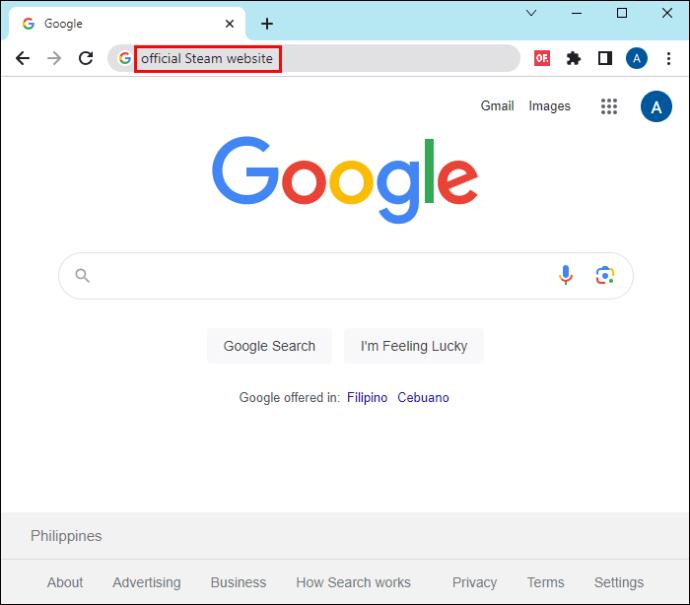
- Prisijunkite prie savo profilio.

- Atidarykite „Privatumo nustatymai“.
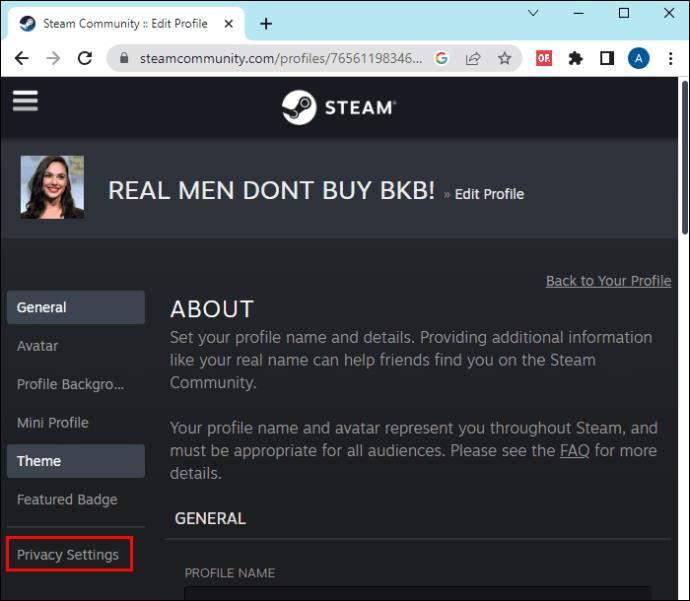
- Pasirinkite parinktį „Inventorius“.
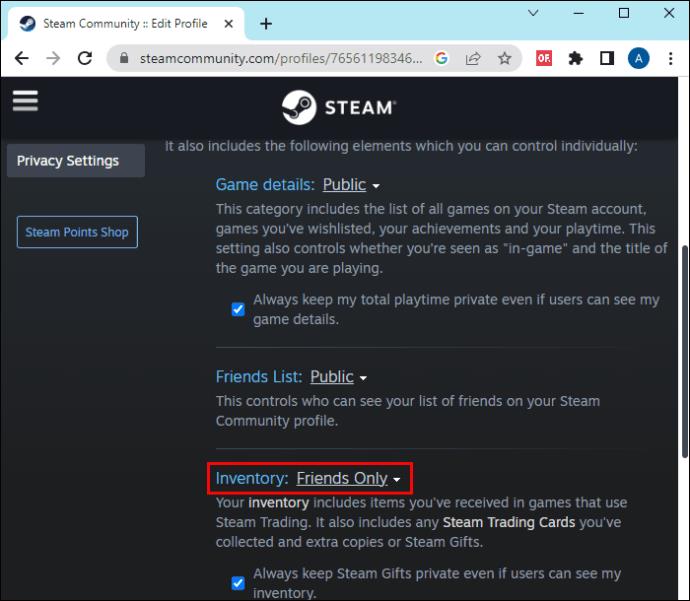
- Pasirinkite „Vieša“.
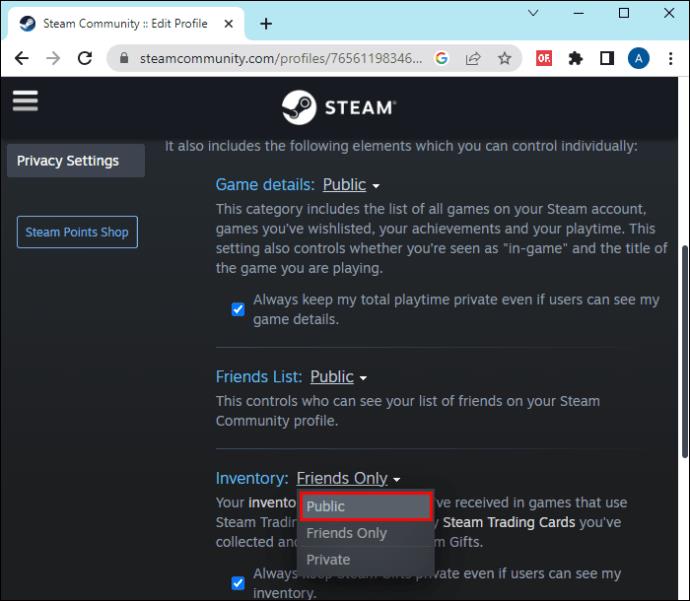
Taip pat galite pakeisti atsargų nustatymą naudodami „Steam“ programą, tiesiogiai atidarydami nustatymą arba eidami į „Inventory“ rankiniu būdu. Atlikite ankstesnio metodo veiksmus:
- Atidarykite puslapį „Profilis“.

- Spustelėkite „Redaguoti profilį“.

- Redagavimo skiltyje rasite „Privatumo nustatymai“. ir atidarykite.

- Eikite į „Inventorius“.
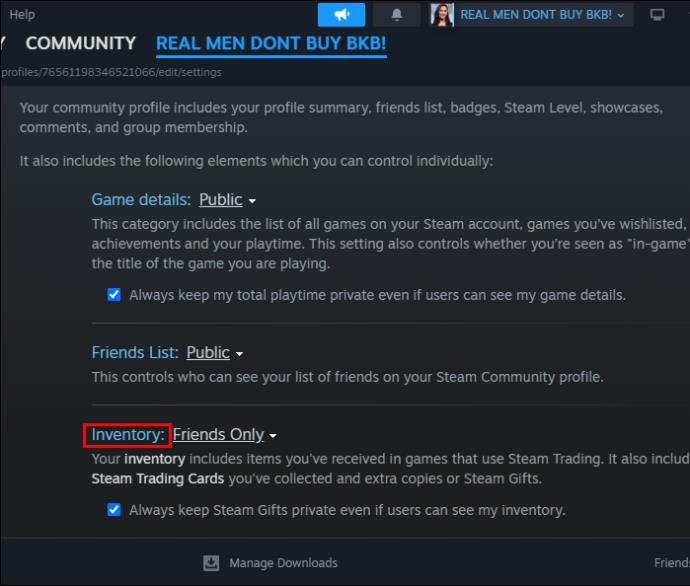
- Bakstelėkite parinktį „Vieša“.

Norėdami rankiniu būdu pakeisti atsargų nustatymą Steam, atlikite šiuos veiksmus:
- Atidarykite „Steam“.

- Pasirinkite savo vardą.

- Pasirinkite parinktį „Peržiūrėti mano profilį“.

- Spustelėkite „Redaguoti profilį“.

- Ekrano dešinėje raskite ir pasirinkite „Mano privatumo nustatymai“.

- Skiltyje „Inventorius“ pasirinkite parinktį „Vieša“.

Nereikia nė sakyti, kad pakeitus nustatymą į privatų, negalėsite su niekuo prekiauti. Tačiau, jei pasirinksite parinktį „Vieša“, ji bus matoma visiems, nesvarbu, ar vartotojai yra jūsų draugų sąraše, ar ne. Trečioji parinktis „Tik draugai“ leidžia šį nustatymą matyti tik jūsų draugų sąraše esantiems žmonėms.
Pasirinkę šias tris parinktis, galite pažymėti langelį, kad „Steam“ dovanų inventorius būtų privatus, net jei atsargų nustatymas nustatytas į „Viešas“, kuriame gali būti prekių, kurias gavote prekiaujant arba pirkdami. Jei norite, kad jūsų profilis būtų apsaugotas, jums nereikia keisti viso profilio nustatymų, tik to, kuris susijęs su jūsų inventoriumi. Vis dėlto, norėdami sukurti viešą prekybos nuorodą, turite įjungti „Viešuosius“ nustatymus.
Kaip privatumo nustatymų keitimas turi įtakos atsargų nustatymui
Kitas būdas pakeisti atsargų nustatymą yra viso profilio nustatymas į „Viešas“. Kai atsisiunčiate ir įdiegiate „Steam“, visi privatumo nustatymai nustatomi į „Vieša“. Tai apima jūsų draugų sąrašą, žaidimo informaciją ir inventorių. Bet jei tam tikru momentu pakeitėte savo profilį į „Privatus“, jūsų atsargų nustatymas taip pat būtų pasikeitęs. Taip vėl galite perjungti į „Vieša“:
- Atidarykite programą.

- Spustelėkite savo slapyvardį, esantį viršuje.

- Pasirinkite „Peržiūrėti mano profilį“.

- Bakstelėkite parinktį „Redaguoti profilį“.

- Eikite į „Privatumo nustatymai“.

- Skiltyje „Mano profilis“ pasirinkite parinktį „Vieša“.
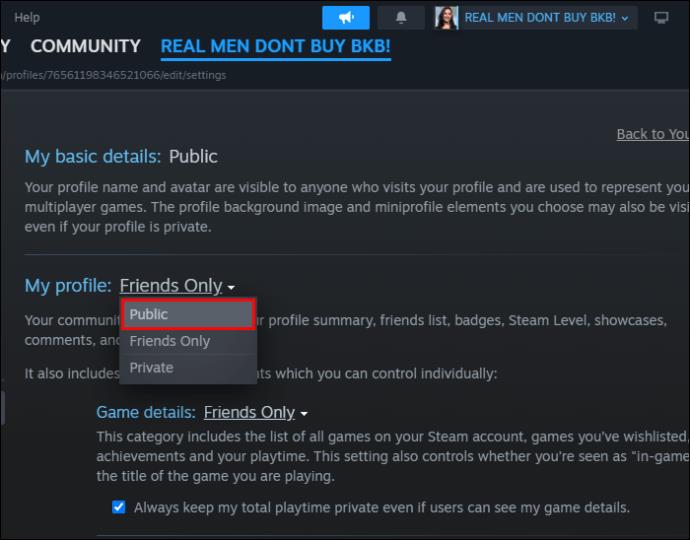
Jei norite, kad kiti matytų jūsų prekes atsargose, ši parinktis turi likti „Vieša“. Tačiau jei jų profiliai yra privatūs, nežinosite, kas priklauso kitiems.
Kaip prekiauti Steam
Naudodami „Steam Inventory“ galite prekiauti ir tvarkyti įvairius daiktus. Visas šis turinys saugomas inventoriuje. Jei norite kažkuo prekiauti su kitais „Steam“ vartotojais, turite pamatyti, ar kortelė, apvalkalas ar prekė, kuria norite prekiauti, yra pažymėta „Tradable“ žyma. Jei ne, to daikto su niekuo keisti negalima. Norėdami rasti žymą:
- Spustelėkite savo profilio vardą.

- Eikite į „Inventorius“.

- Pasirinkite prekę, kuria norite prekiauti.
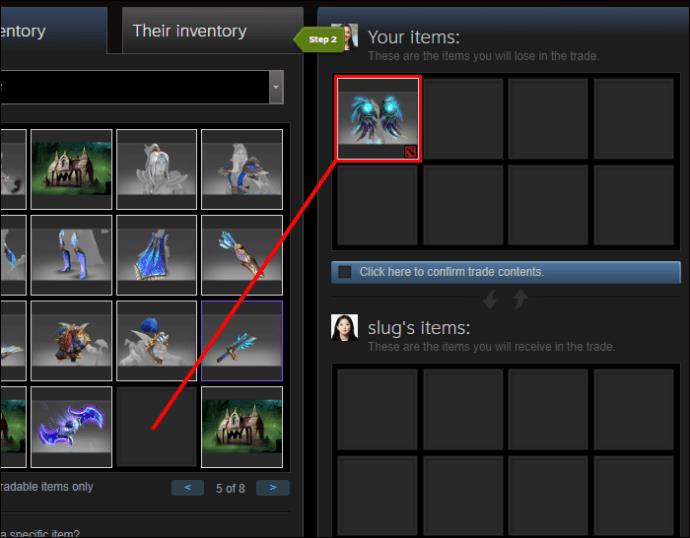
- Skaitykite detales.
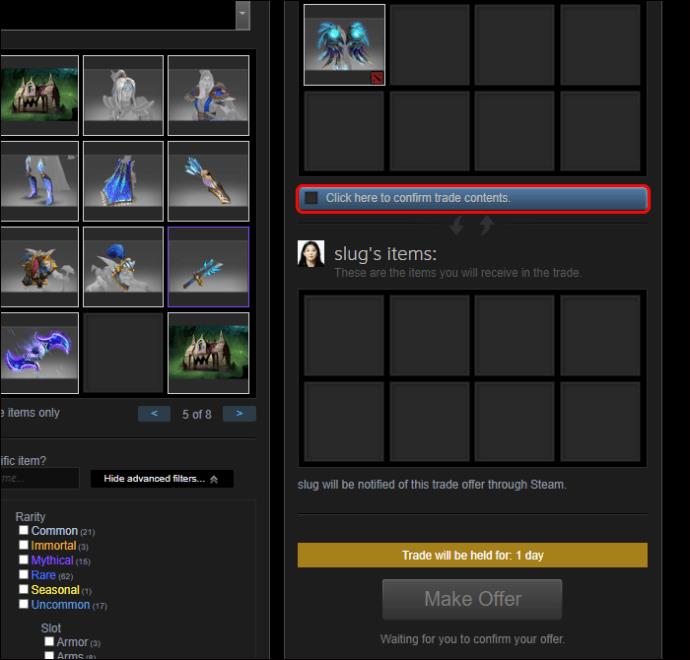
- Raskite skyrių „Žymos“ ir patikrinkite, ar tam tikra preke galima prekiauti.
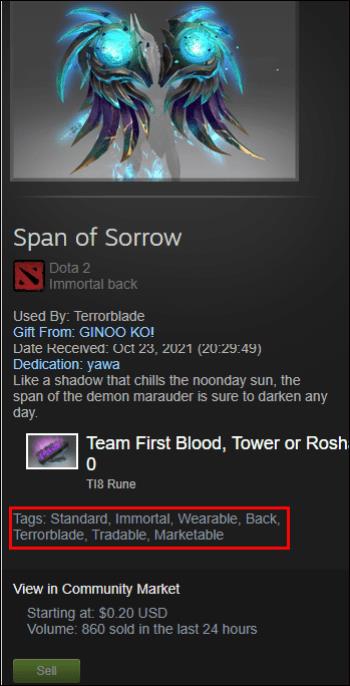
Galite prekiauti savo turtu Steam įvairiais būdais. Vienas iš jų yra atidaryti „Steam“ ir rasti prekybos parinktį, o kita - naršyti „Draugai“ ir padaryti tai iš ten:
- Prisijunkite prie Steam.

- Spustelėkite savo slapyvardį ekrano viršuje.

- Eikite į parinktį „Inventorius“.

- Pasirinkite „Prekybos pasiūlymai“.

- Eikite į „Naujas prekybos pasiūlymas“.
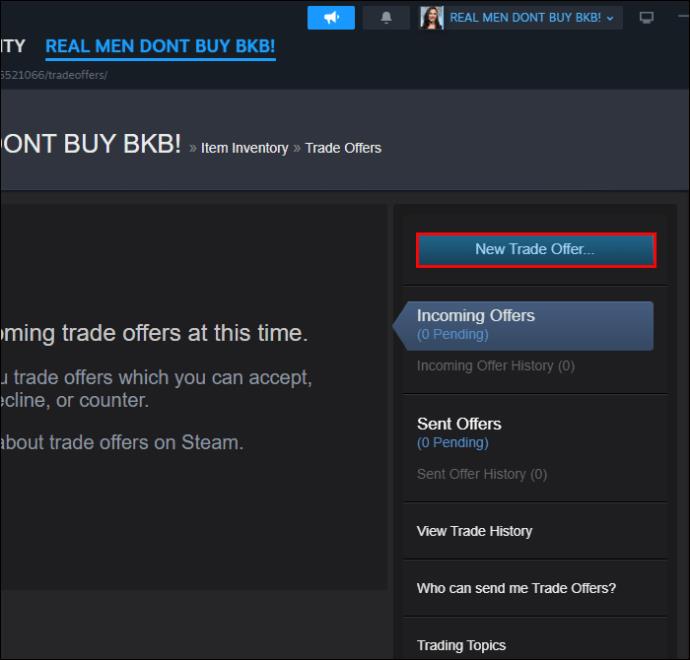
- Pasirinkite draugą, su kuriuo norite prekiauti.
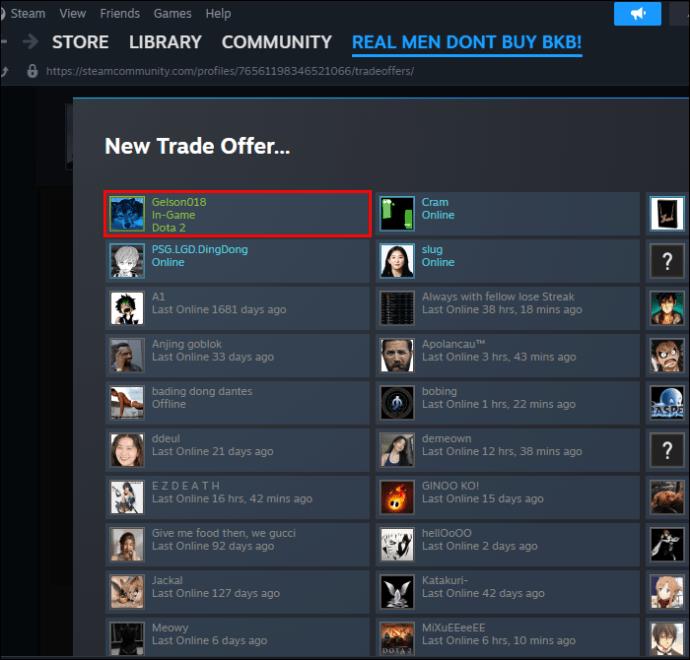
- Perkelkite prekes, kuriomis norite prekiauti, į prekybos dėžutę iš abiejų atsargų.
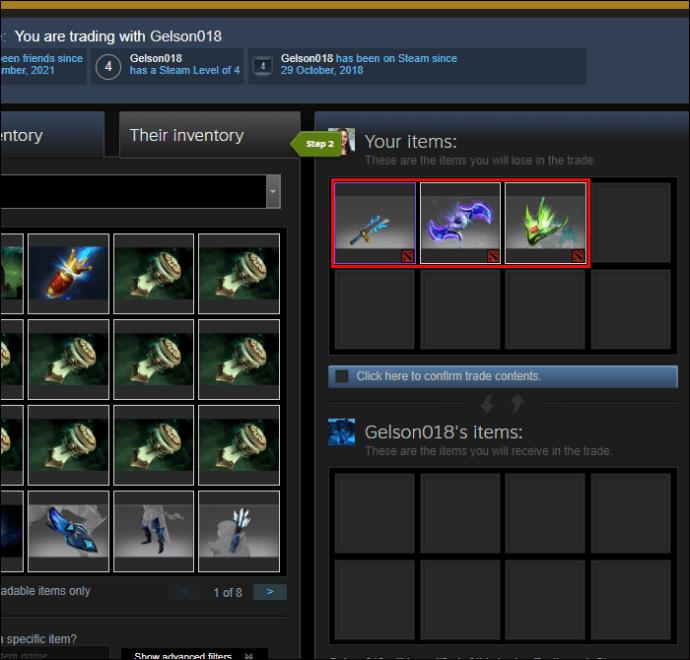
- Patvirtinkite, kad pasirinkote norimus elementus.
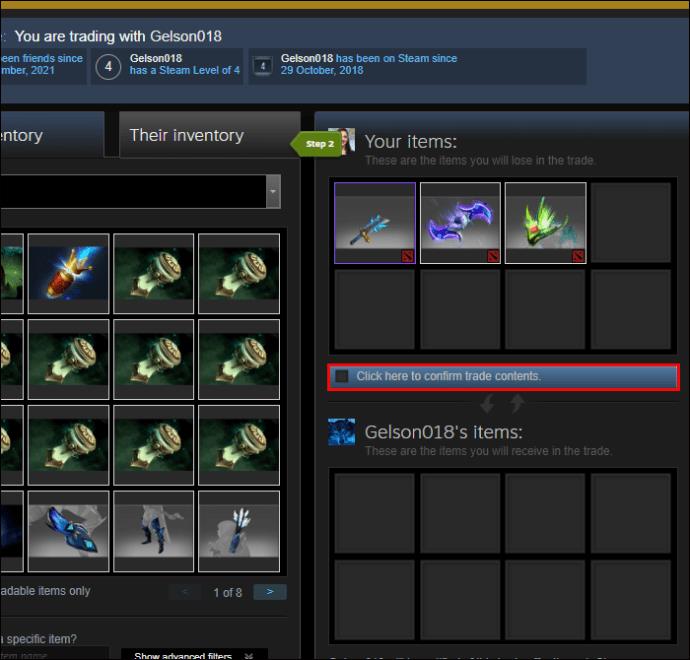
- ir pasirinkite parinktį „Pateikti pasiūlymą“.

Kam nors pateikę pasiūlymą, turėsite jį patvirtinti, o tai galite padaryti programėlėje arba el. paštu.
Taip galite pateikti pasiūlymą ir prekiauti su kuo nors naudodami parinktį „Draugai“:
- Spustelėkite savo slapyvardį „Steam“.

- Raskite parinktį „Draugai“.
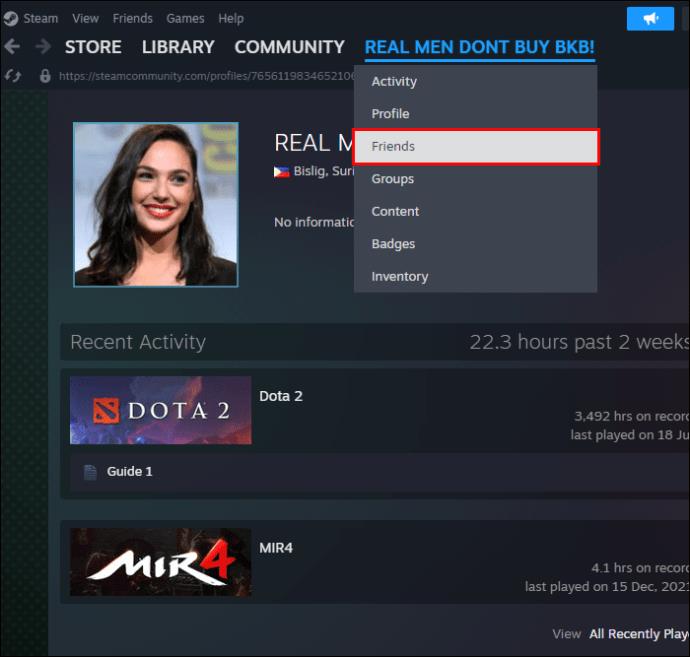
- Pasirinkite draugą prekybai.
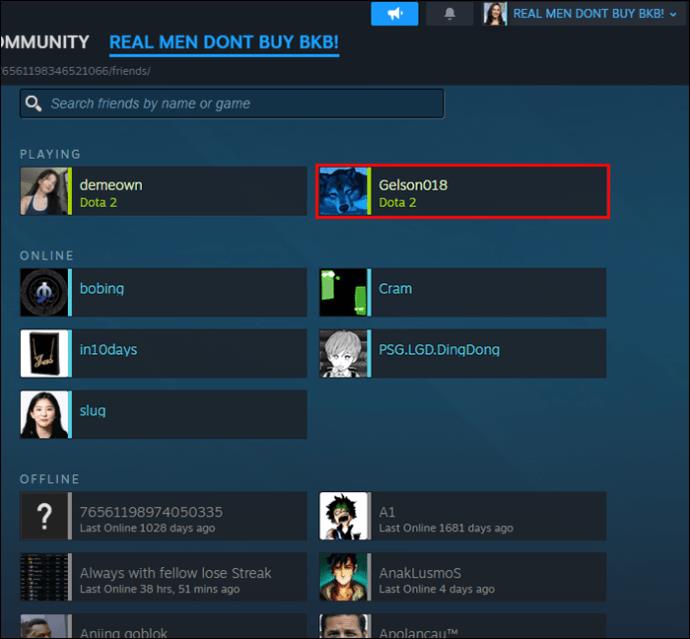
- Spustelėkite tris horizontalius taškus.
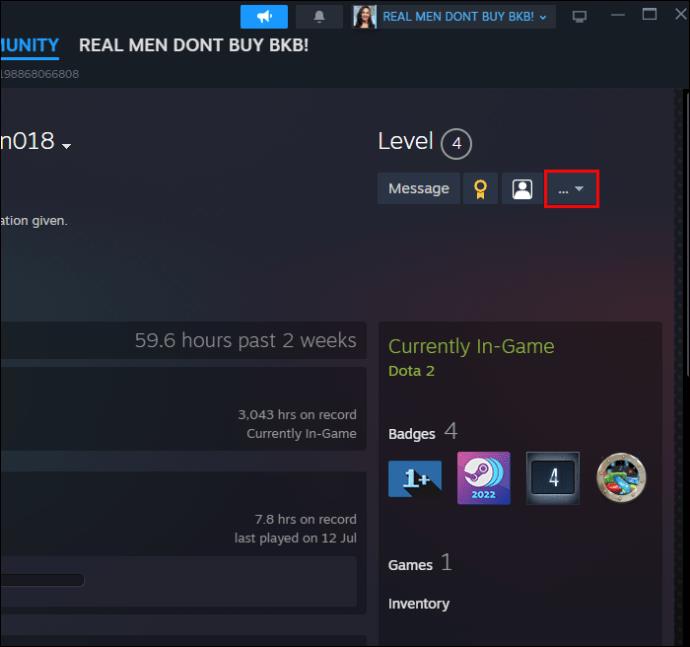
- Pasirinkite parinktį „Siūlyti prekybą“.
- Perkelkite prekes iš atsargų į dėžes prekybai.
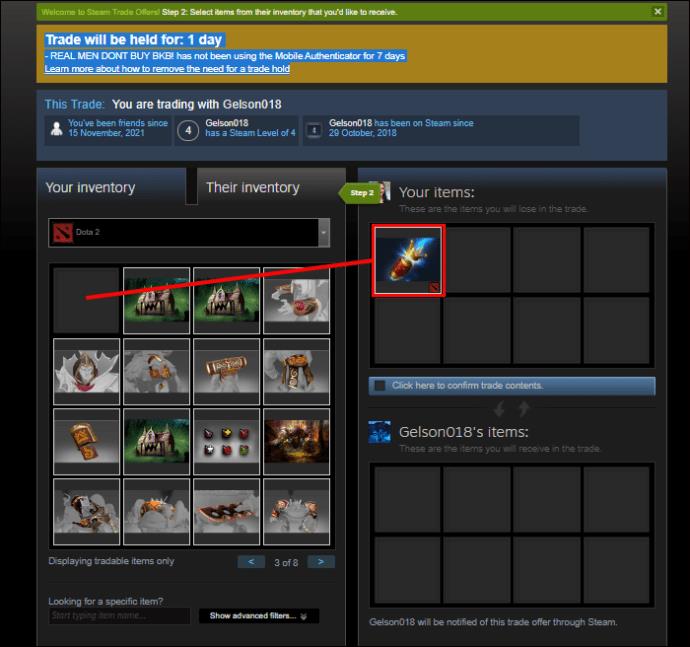
- Patvirtinkite prekybos elementus.
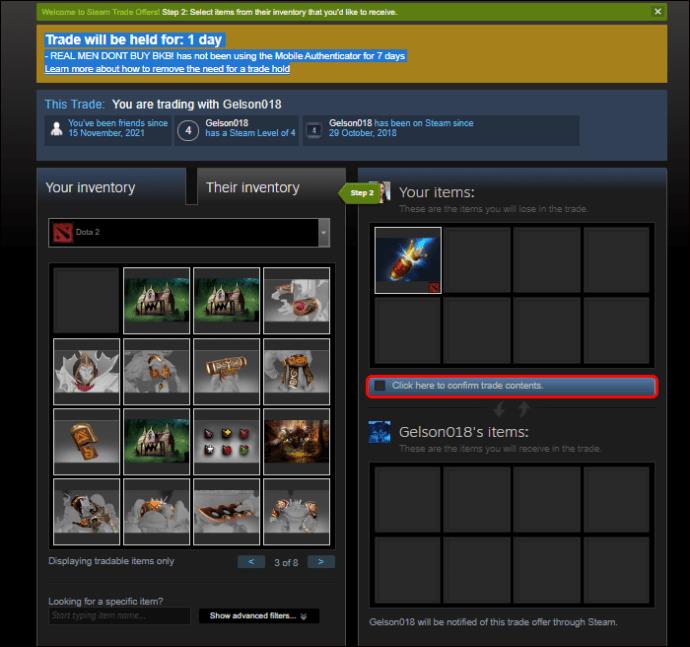
- Spustelėkite parinktį „Pateikti pasiūlymą“.

Prekyba su žmonėmis, kurie nėra jūsų draugų sąraše, gali būti rizikinga, nes ten yra daug sukčių ir įsilaužėlių. Štai kodėl labai svarbu įsitikinti, ar prekė, kurią kažkas siūlo, yra ta, kurios prašėte prekyboje, ir neskubėkite atlikti jokių sandorių, kol nebūsite tikri, kad gausite tai, kas buvo pažadėta ir dėl ko susitarta.
DUK
Kaip vienu bandymu parduoti kelias Steam prekybos korteles?
Tai galima padaryti dviem būdais. Vienas iš jų yra eiti į „Steam“ parinktį „Ženklelis“, pasirinkti žaidimą, kuriame turite daugiau nei vieną kortelę, kuria norite prekiauti, ir pasirinkti „Parduoti šias korteles rinkoje“. Kitu būdu naudojamas Steam Inventory Helper arba Steam Economy Enhancer – vartotojo scenarijus, padedantis nemokamai valdyti Steam inventorių, elementus ir prekybos pasiūlymus.
Kur galiu rasti prekybos URL?
Prekybos URL arba atsargų nuorodą Steam galite rasti atidarę savo inventorių. Turite rasti parinktį „Prekybos pasiūlymai“ ir pasirinkti „Kas gali atsiųsti man prekybos pasiūlymus“. Pasirinkę šią parinktį, galite matyti savo prekybos URL, kurį galite nukopijuoti ir įklijuoti, kur tik reikia.
Ar kiti gali matyti, ką turiu savo „Steam“ inventoriuje?
Kiti žmonės gali matyti jūsų pirkimo istoriją atsargose, jei šis nustatymas yra „Viešas“. Tačiau, jei jis nustatytas į „Privatus“, tik jūs galite matyti šią informaciją, net jei „Profilio nustatymai“ yra vieši. Atminkite, kad pirmą kartą atsisiuntus „Steam“, visi nustatymai yra „Viešieji“.
Viešas inventorius leidžia prekiauti
„Steam“ yra paprasta programa su lengvai randamomis parinktimis ir nustatymais. Vienas iš esminių pasirinkimų yra „Inventorius“, atsižvelgiant į tai, kad jūsų draugai ar kiti žaidėjai gali matyti, kuriuos žaidimo elementus turite ir kuo galite prekiauti. Remdamiesi šia informacija, jie gali atsiųsti jums prekybos pasiūlymus. Jei norite prekiauti tik su draugais, galite pasirinkti Inventoriaus parinktį „Tik draugai“.
Ar atsargų parinktį laikote viešą ar privačią? Ar prekiaujate tik su Steam draugais ar bet kuo? Praneškite mums toliau pateiktame komentarų skyriuje.